# Начало работы
С инструкциями по предварительной настройке TrueConf Room вы можете ознакомиться в разделах выше.
Далее описано использование уже установленного, подключённого к серверу и авторизованного приложения. Напомним, что при этом на дисплее отображается главный экран TrueConf Room.
# Вход в панель управления
Чтобы пользоваться TrueConf Room, откройте панель управления на собственном устройстве:
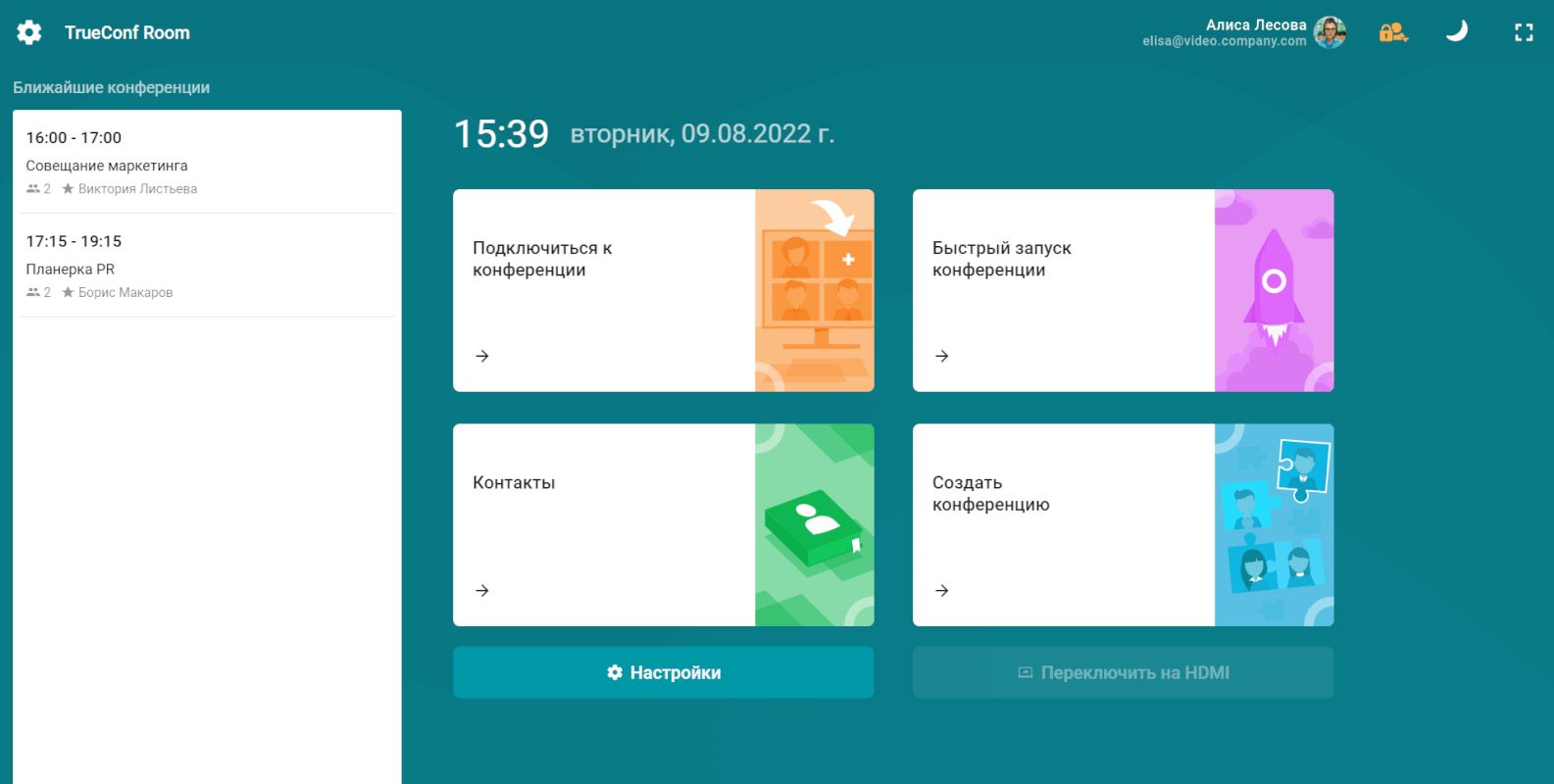
При входе в панель управления монитор ПК с установленным TrueConf Room выйдет из режима сна.
Если на экране нет ссылки для входа в панель управления, запросите её у администратора TrueConf Room.
# Показ контента с карты захвата
Если ваше устройство, на котором установлен TrueConf Room, оснащено картой захвата, то вы можете показать контент прямо с ноутбука через HDMI интерфейс. Для этого:
Подключите устройство, с которого будет идти показ контента, с помощью кабеля HDMI к карте захвата TrueConf Room.
Перейдите в панель управления и нажмите кнопку Переключить на HDMI. Если в системе используется несколько карт захвата, то появится диалоговое окно выбора нужной.
Аналогичным образом вы можете транслировать контент и во время конференции.
# Использование параметров командной строки
TrueConf Room поддерживает использование параметров запуска командной строки аналогично клиентскому приложению:
подробнее об этой возможности читайте в нашей статье;
список параметров командной строки с их описанием приведен в документации TrueConf Room API.